FlipaClipを使えば気軽にアニメを作れちゃうんです!
目次
FlipaClipとは
FlipaClipはiPhoneやiPad、Androidで使用可能なアニメーション制作アプリです。
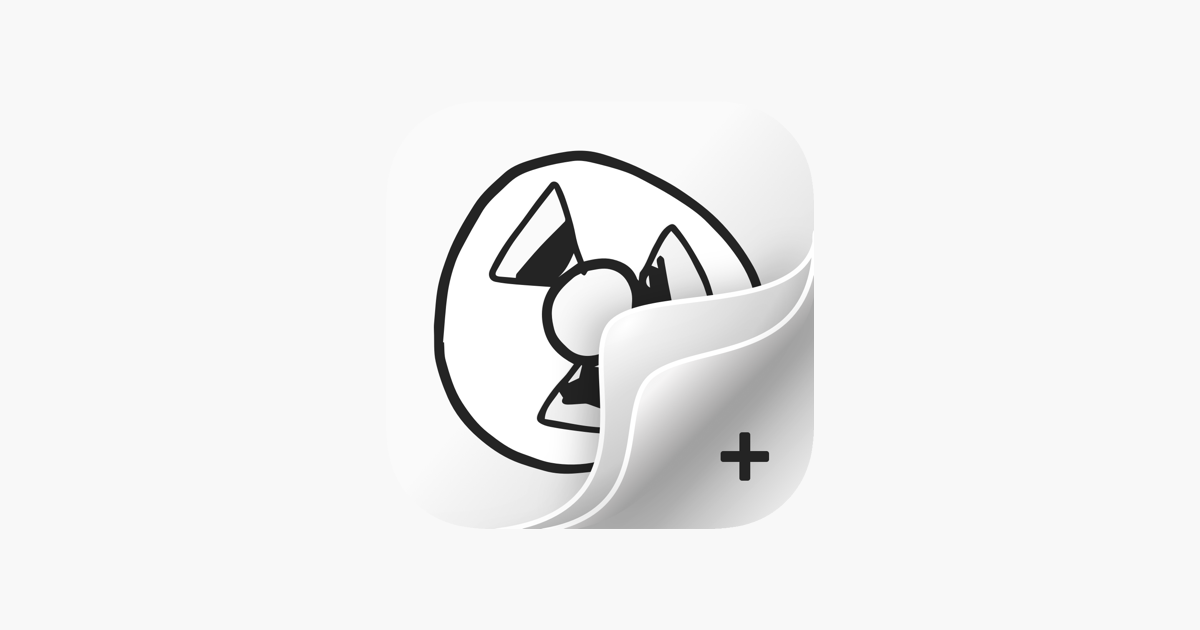
私はiPadにインストールして使っています。
アプリ内課金をすることでいろいろな機能が使えるようになりますが、無料で使うこともできるのでまずは無料で使ってみて、気になる方はアプリ内課金をおすすめします!
ちなみに私はウォーターマークがつくことが嫌だったのでアプリをインストールしてすぐに課金しました。
FlipaClipの使い方
FlipaClipの概要を説明したので、実際に使い方についてまとめてみます。
※当記事アプリ内課金をしたiPadアプリの記事となります。
プロジェクト作成
まずアプリを立ち上げるとアニメーションが流れた後こちらの画面が表示されます。
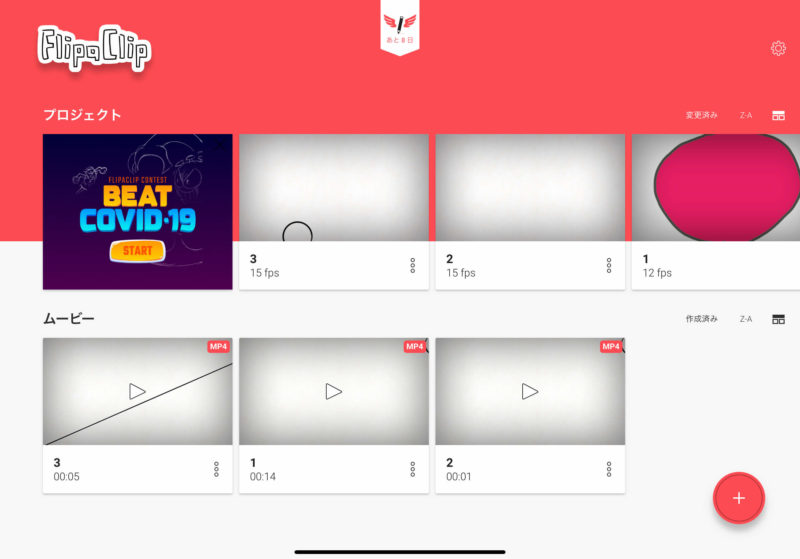
右下の+マークを押すと新規プロジェクトを作成できます。
最初に設定するのは
- プロジェクト名
- 背景
- 解像度
- フレームレート(FPS)
の4点です。
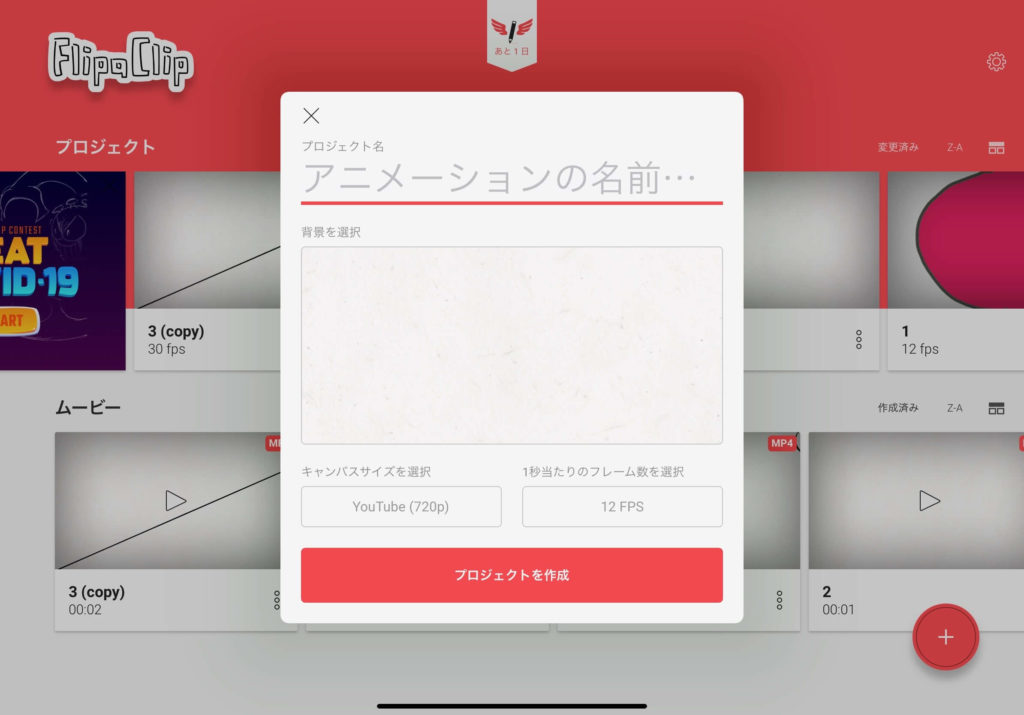
背景は19種類、解像度は10種類、フレームレート(FPS)は1FPSから30FPSまでの範囲で選択できます。
FlipaClipでは1フレームずつ絵を描いていきます。
フレームレートとはなんぞや?と思われた方はフレームレートついてまとめたこちらの記事をぜひご覧ください!↓
画を描いてみる
デフォルトでは解像度はYoutube720p フレームレートは12FPSとなっています。
15FPSに変更して作成してみました。
プロジェクトを作成するとキャンバスが表示されます。
あとは1フレームずつ画を描いていきます。
次のフレームを描く際には前のフレームが薄く表示されるので繋がりを考慮しやすいです!
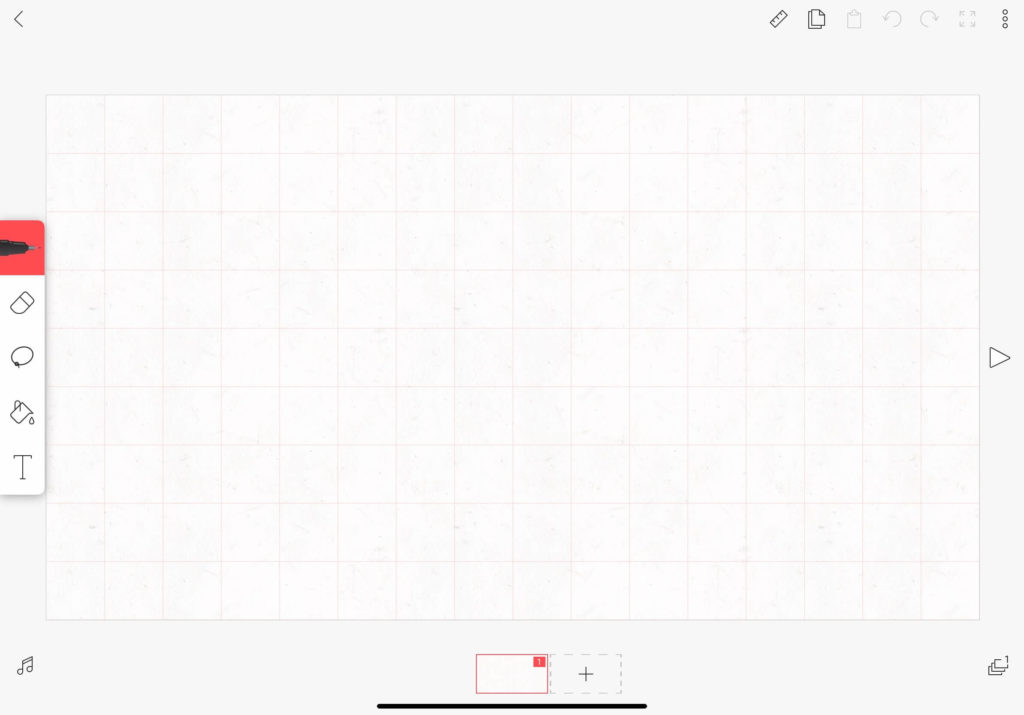
そして作った作品がこちら↓
ちなみに、音楽はGarageBandで作成しています。
作ってみて気付いたこと
小一時間ほどでアニメを作ることができました。
サクサク作れるのでとても楽しいです。
そして作った中でいくつか注意しておくことに気づきました。
尺(秒数)を予め決めておくこと
作るアニメの尺を決めて作ることが重要だなと思いました。
15FPSで15秒のアニメを作るとすると225フレームですが、30秒だと倍の450フレームになります。
尺の長さで描く画の枚数が変わってくるので、予め決めておきたい事項です。
フレームレートの選択はとても重要!
尺の長さ同様フレームレートの選択も重要だと思いました。
例えば15FPSで15秒のアニメを作る場合、225フレーム必要です。
30FPSで15秒のアニメを作る場合は450フレームです。
つまりフレームレートが高くなると描く画も多くなるので、予めフレームレートをしっかり決めておくことも重要です。
まとめ
FlipaClip、とても簡単かつめちゃくちゃ楽しいです!
暇つぶしにもなりますし、クリエイティブな感じがしておすすめです!
ということで
FlipaClipでアニメを作るのが楽しくて仕方ないです!!
最後までお読みいただきありがとうございました!
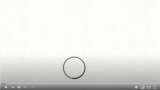

コメント